
很多小伙伴从小白学PS学了大半年,恐怕还对这款软件不温不火的,平常的一些操作也是中规中矩的,其实啊,很多时候我们找的素材不是恰如其好,你换个小技巧,没准就能达到锦上添花的效果,下面就为小伙伴揭秘些6个设计师会惯用的套路!
本文涉及的思维导图如下:
1、画面校正-标尺工具
有些时候我们的素材是属于倾斜,那我们想把它视角校正,该怎么处理?
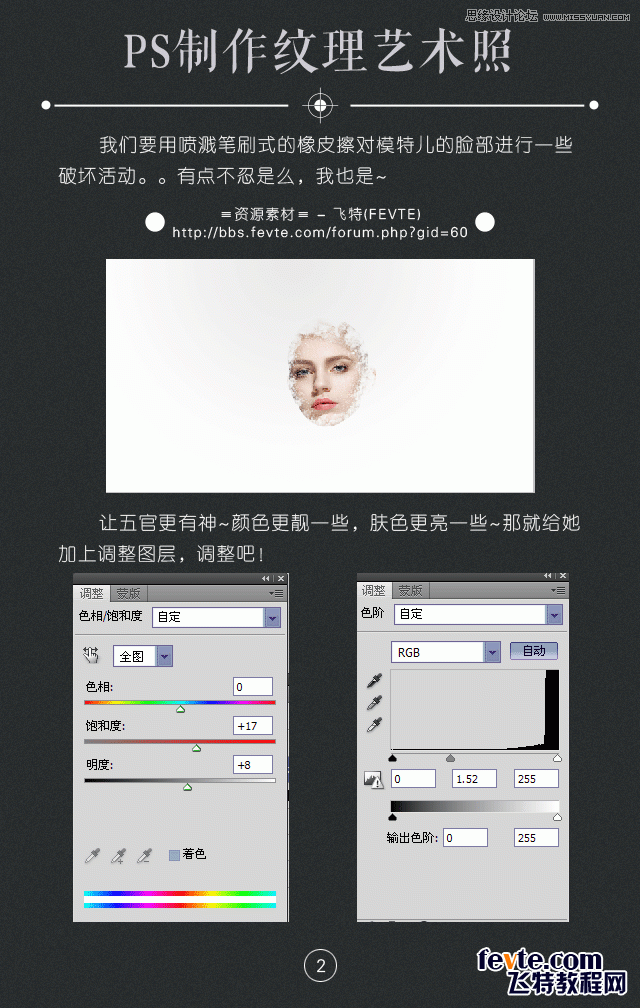
吸管工具下,选择标尺工具,在画面水平方向画一条线,点击属性栏——拉直图层,画面就会被校正。
2、镜头光晕
在初级的图像处理中,镜头光晕可说是最常用的修饰效果之一。一般情况下,你可以直接在图像中使用滤镜>渲染>镜头光晕,来为图像增加气氛。那么,如果你对某一次的镜头光晕效果非常满意,希望把它保存下来,我们可以利用图层混合的特性。事先在图像上新建一层,用黑色填充,再执行镜头光晕滤镜,然后将这一层的图层混合模式设为“屏幕”,这样,黑色被隐去ps设计,你会得到单独的光晕效果图层。这种效果在电影及电视里是经常见到的,不过这个方法唯一的缺点是,不能在白色的图像上显示。
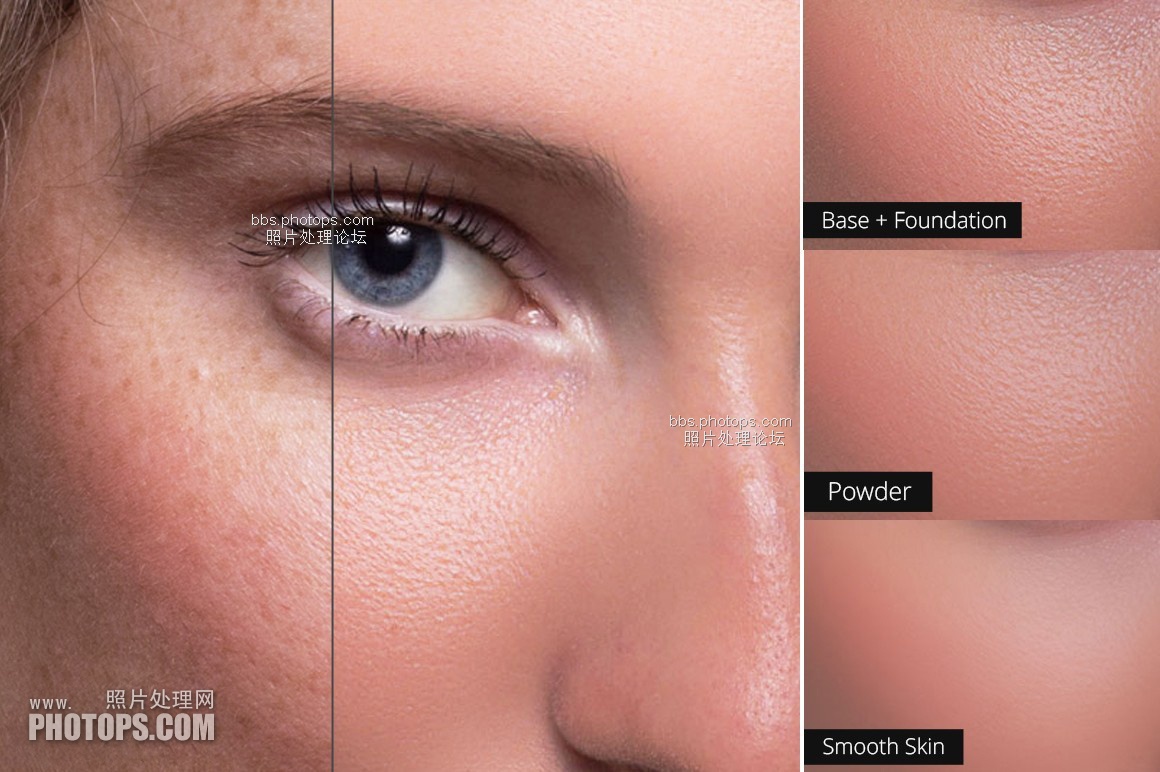
3、内容识别比例
有时候我们需要在伸缩图层的情况下,不使得人物变形,那接下来就需要用到这种方法了
选择人物素材 进行复制一份,然后我们按shift+alt+ctrl+c键,进入内容识别比例,同时勾选属性栏上的“保护肤色”图标。在一定程度上可以保证人物不被扭曲
4、透视裁剪工具
当你发现一张图片是透视角度,需要摆正,那么你利用下面这种方法即可
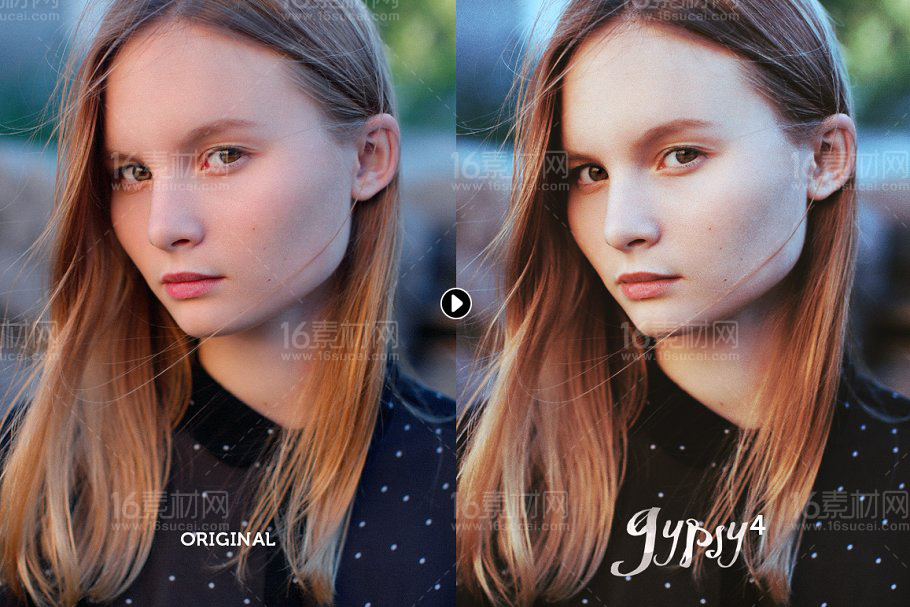
导入素材,选择裁剪工具-透视裁剪工具,分别拖动素材的四个角,然后按回车键,角度即可归正
5、快速整容
这种方法算是比较快速的,但是缺点是只适合两张图片色调一致的,根据软件自动识别融合的,这里只是介绍方式,不详细的制作案例制作。
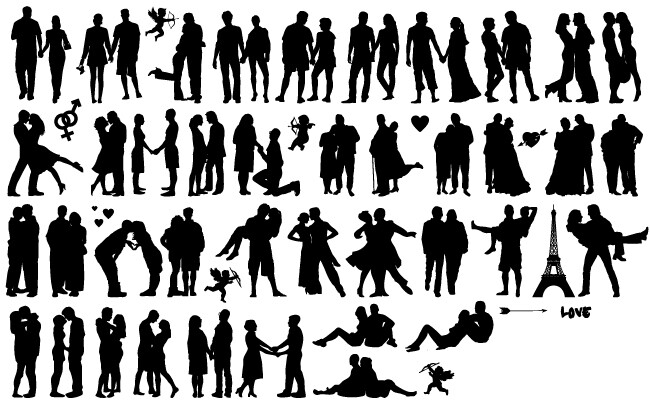
用套索工具勾勒人物面部选区,将背景图层人物脸部抹去,然后再将另一个人物脸部直接拖动背景图层脸部,调整大小ps设计,按ctrl键点击两个图层,在编辑菜单下-自动混合图层-堆叠图层。然后再对人物适当修饰【由于只是大概介绍方法,所以边缘瑕疵没有进行处理】
6、光照效果滤镜
这个滤镜给人最大的惊喜在于它可以创作出各种各样逼真的纹理效果。最简单的用法是:将一个简单的纹理放置一个通道中,然后对某一层应用滤镜>渲染>光照效果,在纹理通道中选择刚才存储纹理的通道,调整各种相应的光照设置,这样就能得到具有立体感的纹理效果。




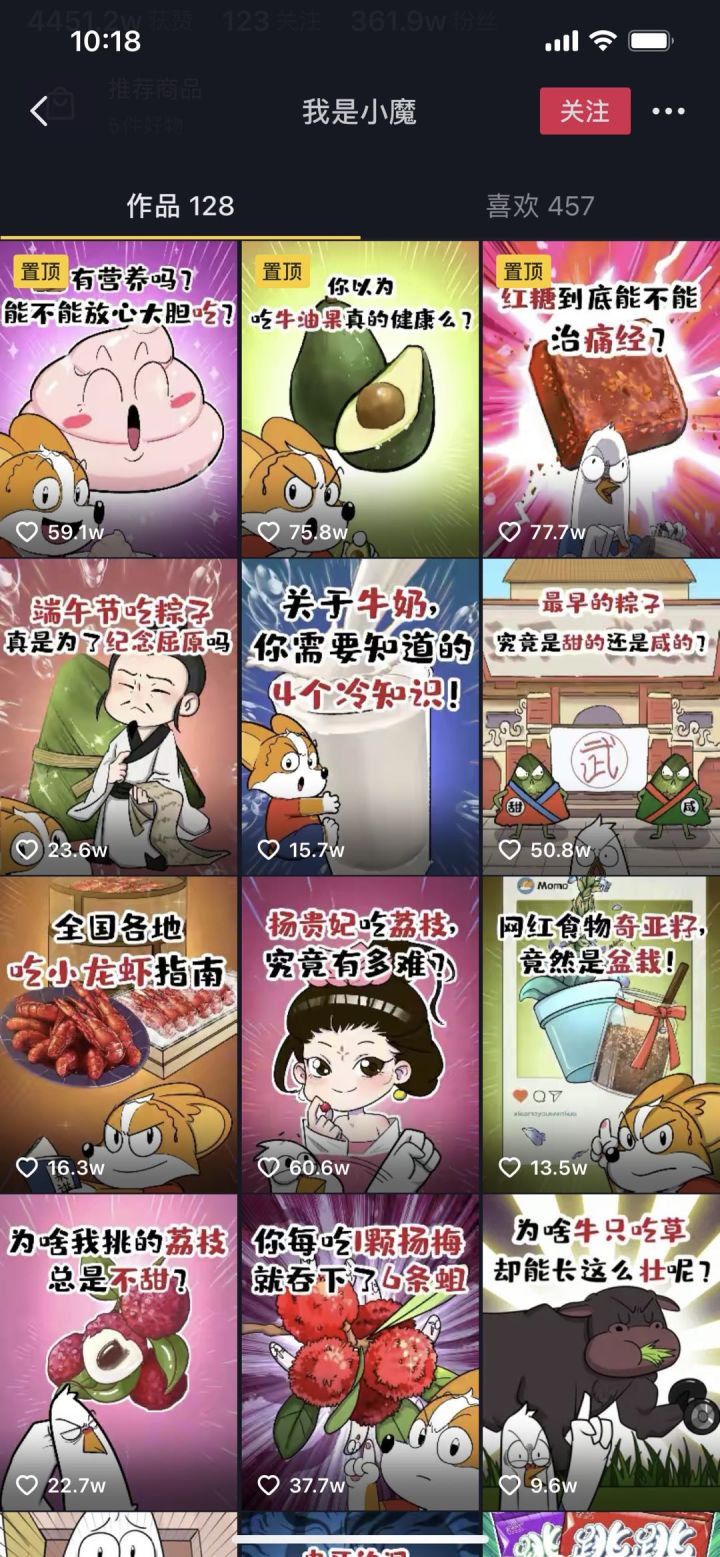
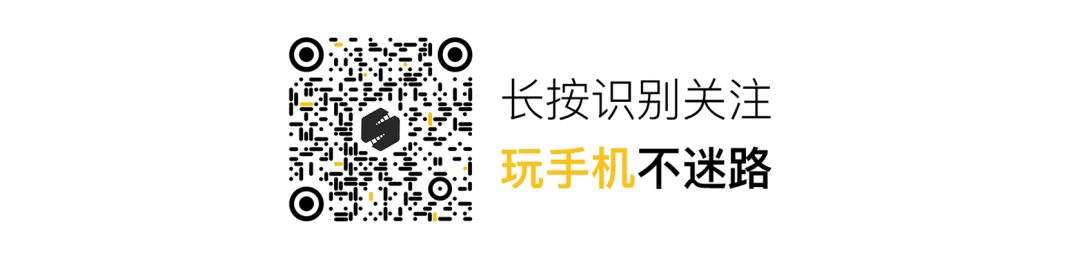
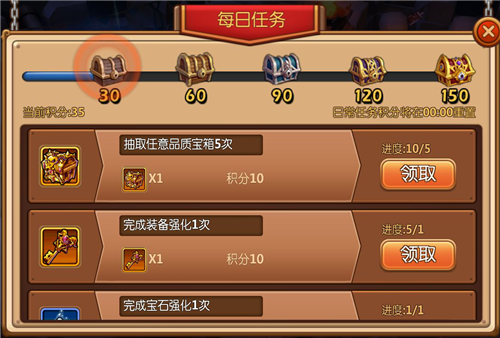





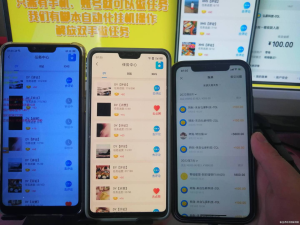
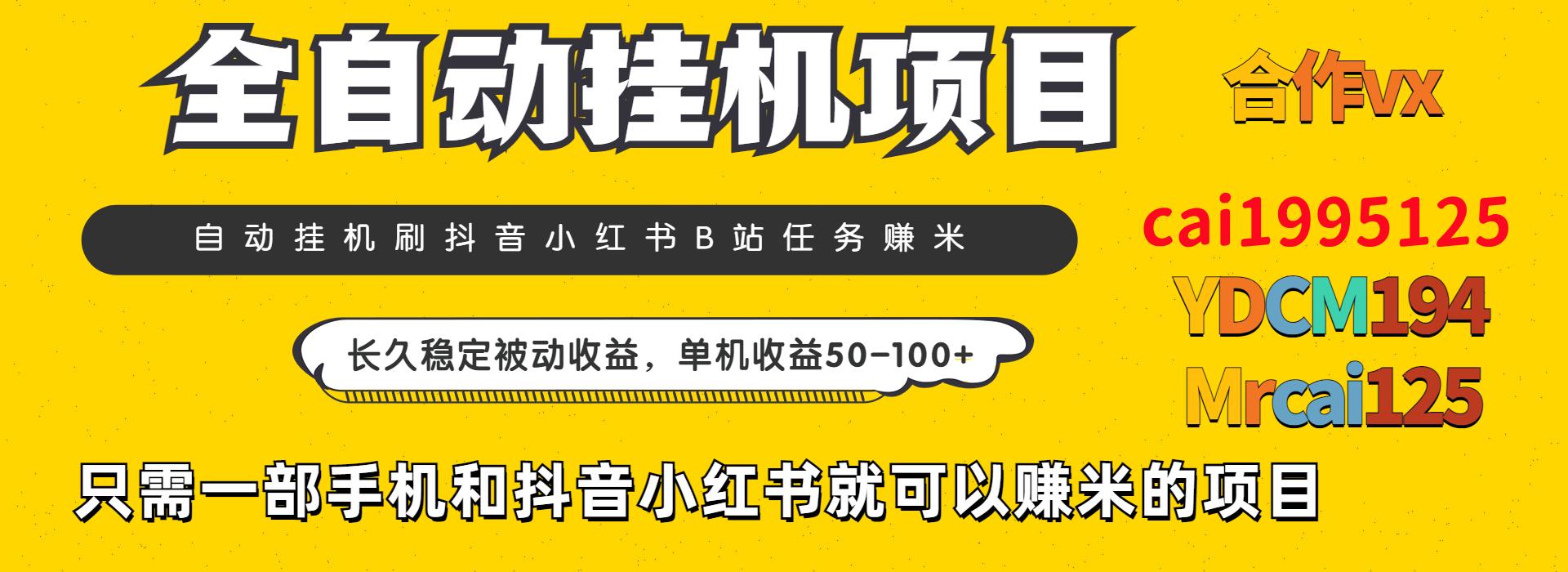


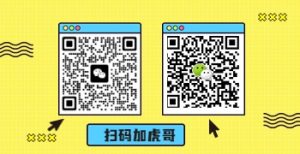














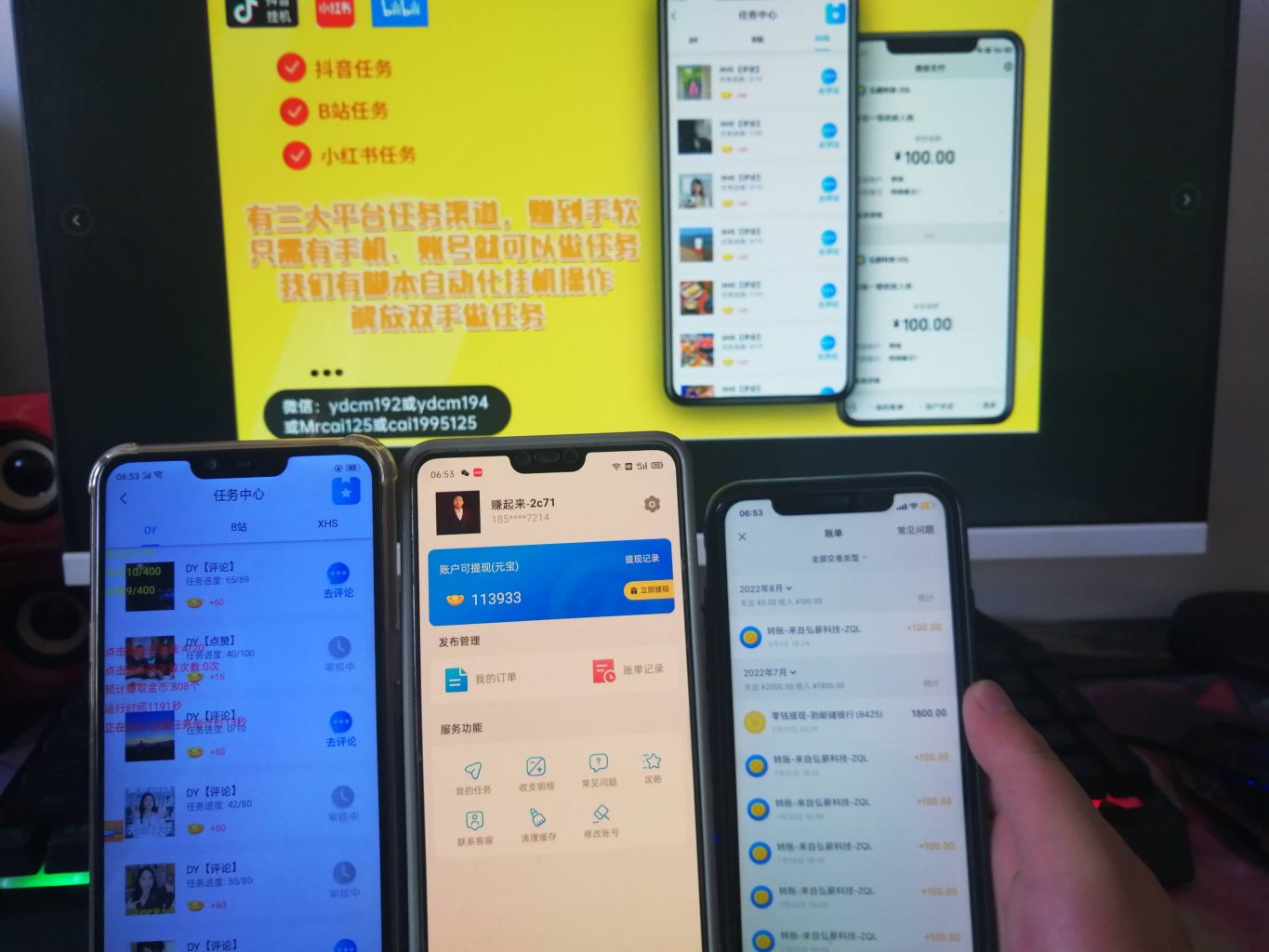



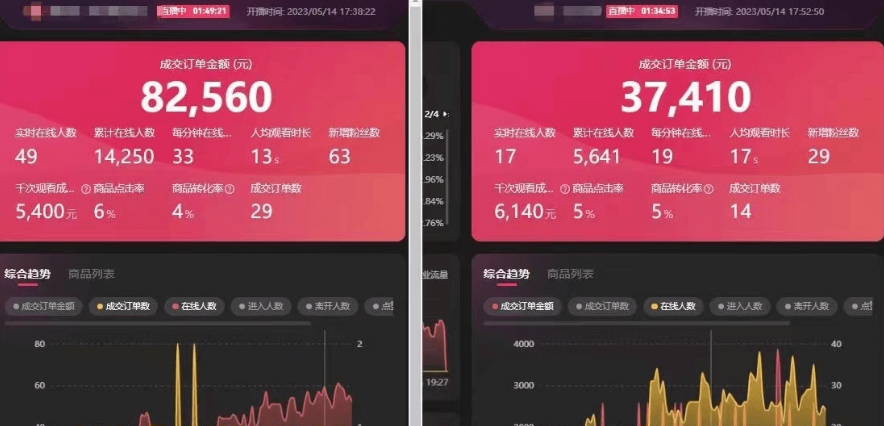

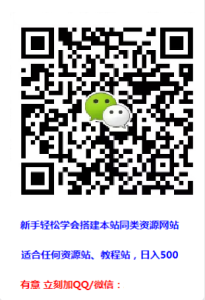


暂无评论内容